COMO HACER UN CDRom EN MULBOOTABLE.
Bién, empezamos, lo primero que debeis saber es que el programa que hace posible estos maravillosos Cds es un software llamado CDIMAGE y su uso es para pregrabado. Bién deciros que es un software de Microsoft.
El uso de éste programa es muy sencillo, es hacer una iso de un Cdrom o una carpeta previamente grabada en el disco duro. Hay algunas opciones que te permiten controlar varias propiedades del Cd (Etiqueta de Volumen, tiempo de grabación, nombres largos, sector de arranque, etc...) pero lo que hace posible crear un N-en-1 es la opción -o "Optimize storage by enconding duplicate files only once" (Optimización de almacenamiento codificando o grabando los archivos una unica vez).
Para que lo entendais, en mi versión del Windows XP 6-en-1, no es que haya comprimido los 4 Gb que ocupa en un solo cd, sino que este programa mira los archivos que hay iguales en las 6 versiones y los copia UNA SOLA VEZ.
Por poner un ejemplo, el archivo llamado Drivers.cab ocupa algo mas de 50 mb que en las 6 versiones serian !!300 mb!! de esta forma solo grabamos 1 en vez de 6 con el consiguiente espacio libre.....
Os hablare un poco del CDIMAGE, Cdimage se utiliza desde una ventana de comandos (msdos) y las opciones son estas:
Bueno pues manos a la obra.....
Lo primero que os hace falta es el programa CDIMAGE.EXE (para crear la iso)y el archivo BOOT.BIN (sector de arranque del XP).
Para empezar, lo haremos con una 2-en-1 (XP Profesional y XP Home) y cada uno con la practica que se anime a hacer algo mas complicado.
Bueno, cogemos y creamos en la unidad C: (por ejemplo) una carpeta con el nombre WinXP2en1. Una vez que lo hayamos hecho, creamos dentro de esta otras dos con el nombre WXPVOL_ES y WXPHOM_ES y dentro de ellas copiamos TODOS los archivos y carpetas de cada version de windows (dentro de WXPVOL_ES el XP Pro Corp y dentro de WXPHOM_ES la version Home). Una vez hecho eso, debeis de crear dos carpetas mas, llamadas WPRO y WHOM. Dentro de estas dos, debereis de copiar todos los ficheros de la carpeta i386 de cada version. Ejemplo: de la carpeta i386 de la Home, copiar TODO a la carpeta WHOM y así igual con la version Profesional...
Estas dos carpetas seran las encargadas de cargan todos los drivers de la instalacion bajo msdos.
PARA HACERLA BOOTABLE:.
Una vez que ya lo tengamos todos los ficheros copiados, tendremos que copiar al directorio WinXP2en1 los archivos WIN51, WIN51IC (de la Home) y WIN51IP (profesional). Ademas el boot.bin y el DiskEmu (emulador de arranque basado en el estadar "El Torito") Los ficheros que trae el Diskemu son: Loader.bin (sector de arranque), disem1x.bin y diskemu.cmd (archivo de comandos de NT).
Todos estos ficheros debemos de ponerlos en el directorio raiz (WinXP2en1).
BIEN ESTO YA SE COMPLICA...
Bien, pues creiais que era facil, no?? Bueno ahora hay que hechar mano de un editor hexadecimal (WinHEX, Hex WorkShop, etc..)
Bueno os explico un poco el sistema de arranque del XP/2K.
Primero la bios busca informacion de cd en el archivo BOOT.BIN. Una vez leido el BOOT.BIN le dice "que se vaya al directorio i386 donde encontrará el SETUPLDR.BIN y el BOOTFIX.BIN ademas de otros archivos importantes..."
Despues el arranque de nuestro XP se va al directorio i386 y comienza a mirar el contenido de algunos archivos importantes de los cuales una vez mas le diran donde y que copiar en el proximo paso de la instalación. Deberas prestar total atencion a los 3 archivos siguientes, ya que seran muy importantes para poder realizar nuestro Multibootable Menú: SETUPREG.HIV, SETUPLDR.BIN y TXTSETUP.SIF.
Os explico para que sirve cada uno de estos tres ficheros:
SETUPREG.HIV: le dice al sistema al ser configurado que es una version completa de windows XP Profesioanal o Home (segun el caso) y desde ahora le da un "ID-Card" (tarjeta de identificación) al producto Final aunque no haya acabado todavia. Recordais, que con la version HOME, si le poniamos las Corporate Files de la Profesional, nos decia que en vez de tener la HOME, teniamos la PRO. ¿Lo entendeis ahora no?
SETUPLDR.BIN: le dice al sistema como cargar, e incluso mas importante, donde cargar el conjunto minimo de drivers y archivos requeridos para la proxima fase de msdos de la instalación. Si realizas una busqueda ASCII (no binaria) en el setupldr.bin de i386, encontraras 4 ocurrencias a este directorio (i386).
Para que lo veais mejor:
Seria como si el SETUPLDR.BIN dijese !Vete al directorio i386 y carga el conjunto minimo de drivers y archivos requeridos para la fase de instalación MSDOS!
Ya tenemos el minimo de drivers cargados, pero antes de saltar a la fase de instalacion MSDOS, tambien mira dentro del TXTSETUP.SIF en el directorio i386 para otra importante informacion "setupsourcepath". Esto es como decir cual es el directorio raiz de instalación. Si de nuevo hacemos una busqueda en ASCII dentro del TXTSETUP.SIF, veremos que SetupSourcePath="\".
Bueno pues vamos a modificar:
Hemos dicho que en directorio raiz de nuestro proyecto (WinXP2en1) hemos puesto el archivo BOOT.BIN. Pues hay que abrirlo con un editor hexadecimal y al final de fichero vereis esto:
Con esto hemos conseguido que cuando nos aparezca el menú de instalación, si elegimos instalar la versión Profesional, arrancará el fichero WPROSECT.DAT y si elegimos la opción Home, arrancará el fichero WHOMSECT.DAT.....
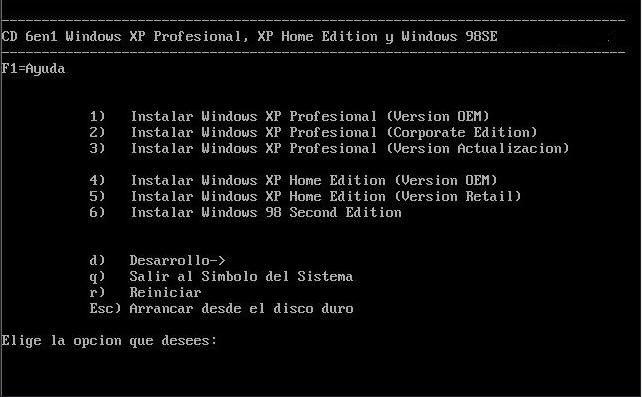
No os preocupeis, despacito y buena letra.. jajja.
Una vez creado los dos archivos anteriores, tenemos que irnos a la carpeta WPRO y buscar el fichero SETUPLDR.BIN. Abrirlo con un editor hexadecimal y buscar en ASCII la cadena "I386". Debe de aparecer 4 veces. Una vez que aparezca la cambiaremos por "WPRO". Ya sabeis en las cuatro veces que aparezca.
Después y siempre dentro de la carpeta WPRO, buscar al archivo TXTSETUP.SIF y abrirlo con el Bloc de Notas. Una vez abierto buscar la cadena "SetupSourcePath" y debe de aparecer esto "SetupSourcePath="\" Nosotros debemos modificarlo para que quede así: SetupSourcePath="\WXPVOL_ES \"
Una vez terminado con la carpeta WPRO, hacer lo mismo dentro de la carpeta WHOM. Ya sabeis, buscar el fichero SETUPDLR.BIN y cambiar i386 por WHOM. Despues buscar TXTSETP.SIF y cambiar el SetupsourcePath por este SetupSourcePath="\WXPHOM_ES \" y con esto ya hemos terminado.
Ahora lo único que nos queda que modificar es el fichero diskemu.cmd del directorio WinXP2en1 para que cuando pulsemos la opcion deseada, arranque el fichero WPROSECT.DAT o WHOMSECT.DAT.
Este fichero tiene que quedar configurado de la siguiente forma: (mas o menos dependiendo de cada uno).



